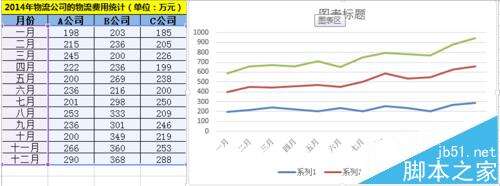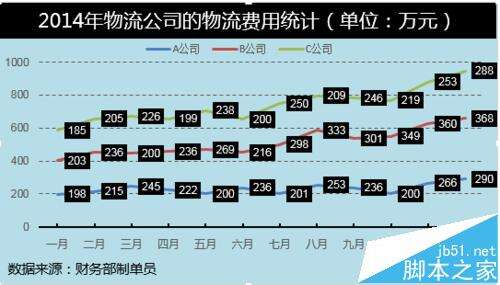Excel怎么制作堆积折线图
办公教程导读
收集整理了【Excel怎么制作堆积折线图】办公软件教程,小编现在分享给大家,供广大互联网技能从业者学习和参考。文章包含331字,纯文字阅读大概需要1分钟。
办公教程内容图文
一、堆积折线图的制作
1、选中表格的数据区域——点击插入——推荐的图表——堆积折线图。
2、双击坐标轴——设置坐标轴格式——坐标轴选项——边界,单位。根据实际情况进行设置。
二、堆积折线图的美化
1、添加标题和数据来源。
字体(衬线字体:线条粗细不同,适合小号字体使用,投影时清晰度不高,无衬线字体:粗细相同,更适合大号字体时使用,投影时美观)
中文字体:微软雅黑,黑体
英文字体:Arial
数字字体:impact,Arial
办公教程总结
以上是为您收集整理的【Excel怎么制作堆积折线图】办公软件教程的全部内容,希望文章能够帮你了解办公软件教程Excel怎么制作堆积折线图。
如果觉得办公软件教程内容还不错,欢迎将网站推荐给好友。